【iPhone 截圖外框】iPhone截圖後替Screenshot加上手機外觀!免安裝App(iOS捷徑)
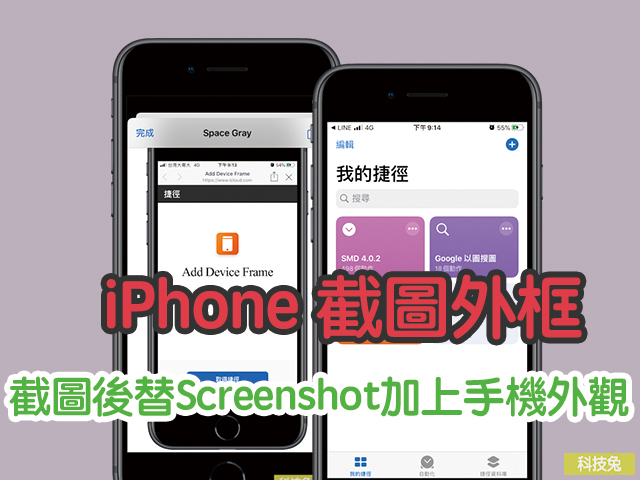
iPhone 截圖時,只能對著手機螢幕截圖,難免不夠美觀,如果可以替iPhone截圖Screenshot加上手機外觀,這樣照片就會看起來更有設計感。其實要將iPhone 截圖加上外框,安裝一個iOS捷徑,就可以做到了。
下面教學如何透過iOS捷徑來做到替Screenshot加上手機外觀。
Add Device Frame iOS捷徑免費下載
♦iOS捷徑下載:Add Device Frame iOS捷徑 免費下載
iPhone截圖後替Screenshot加上手機外觀教學
▼ 首先,點選上面網址,下載這款Add Device Frame iOS捷徑 ,這個iOS捷徑是可以替你的iPhone截圖加上手機外框的。前往下載頁面之後點擊「取得捷徑」,之後就打開你手機的「iOS捷徑」,然後將該捷徑移動到最下方,點擊「加入不受信任的捷徑」,這樣就安裝完成了。
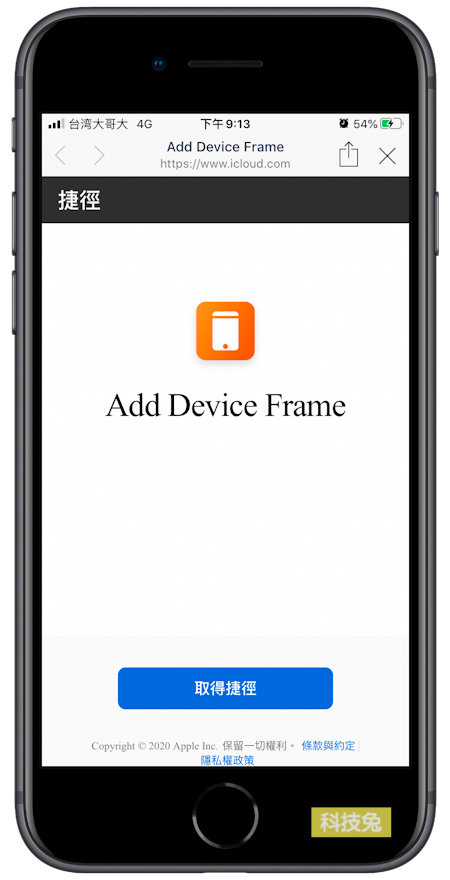
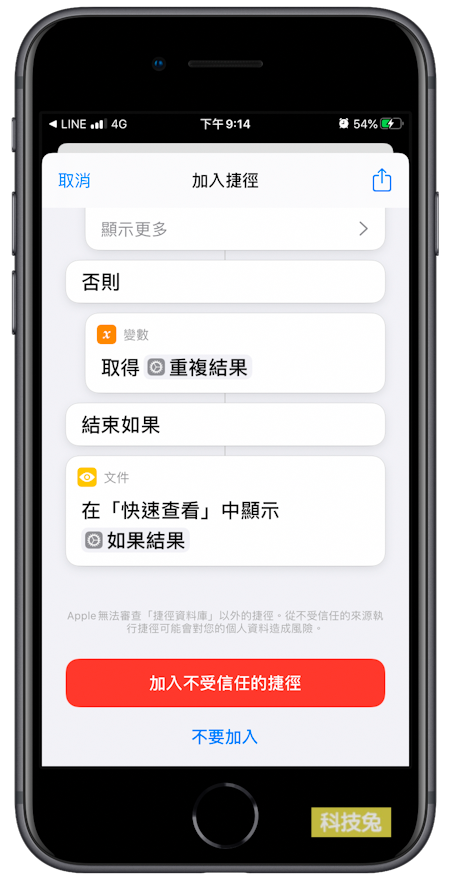
▼接下來打開你iphone手機的iOS捷徑,然後點選該捷徑「add device frame」,然後隨便從手機相簿裡面找一張iphone截圖,等等這個iOS捷徑就會替你這張截圖加上手機外觀。
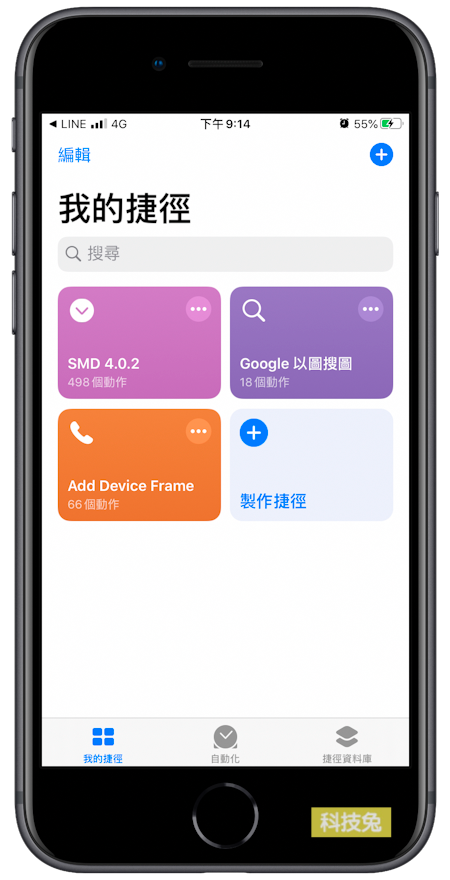

▼接下來這個iOS捷徑會問你要怎樣的手機外觀,是要銀色的,還是黑色的,選好之後點擊,接下來擁有iphone外觀的手機截圖就大功告成啦!然後你可以點擊右上方的「分享」按鈕,看你要儲存到哪裡去。
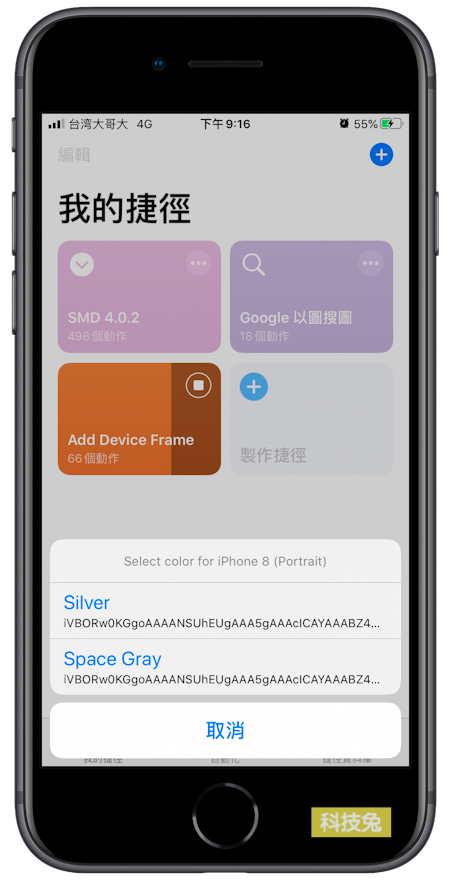
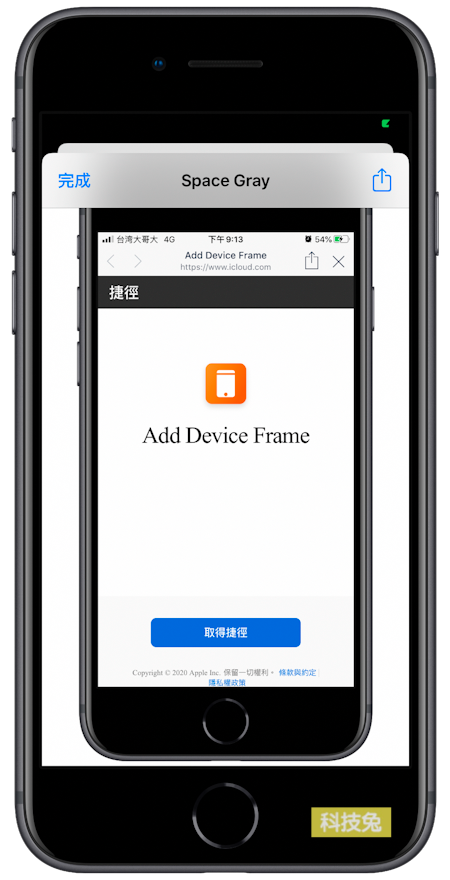
▼你可以先選擇將該iphone手機截圖加上手機外觀的照片儲存到手機,你就會發現原本那張沒有任何手機外觀的單純螢幕截圖,現在已經替你加上iphone手機外觀啦。
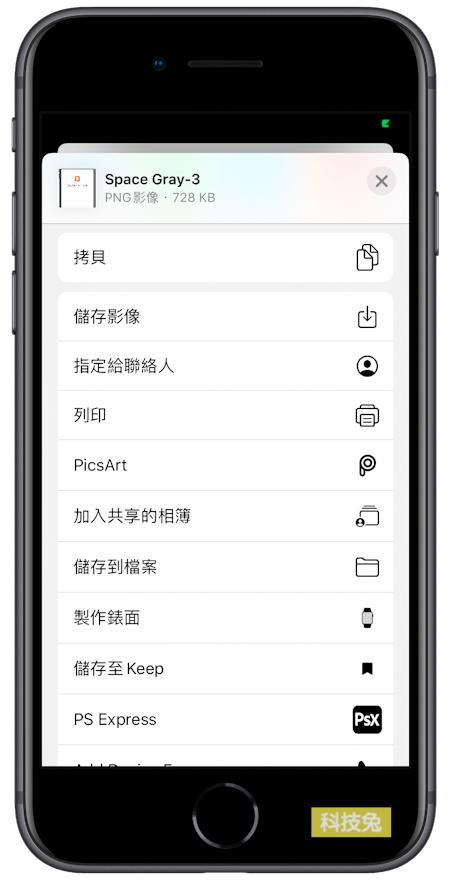
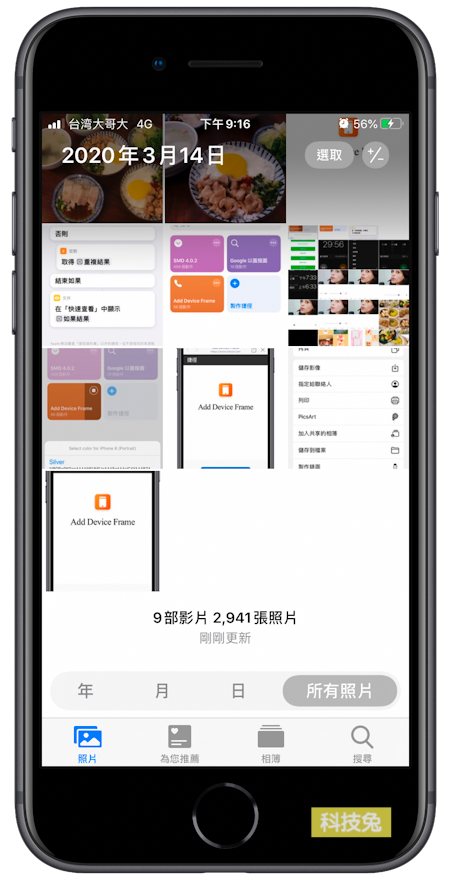
總結來說,這個iOS捷徑非常方便,不需要你安裝任何app,就能替你的iphone截圖加上手機外觀,相當好用。



